
LG zu Samsung Transfer: So übertragen Sie Daten von LG zu Samsung

Möchten Sie von LG zu Samsung wechseln? Möchten Sie Ihre wichtigsten und vertraulichsten Daten auf das neue Samsung von LG übertragen? Was auch immer Ihr Grund für die Übertragung von Dateien auf das neue Samsung-Gerät ist, es gibt mehrere Möglichkeiten, wie Sie die Dateien verschieben können.
In diesem Artikel erfahren Sie, wie Sie Daten von LG zu Samsung übertragen und wie Sie Fotos von LG zu Samsung übertragen.
Lösung 1: Übertragen Sie alles mit 1 Klick von LG auf Samsung (oder umgekehrt)
Lösung 2: Übertragen Sie Fotos/Videos/Musik mit Google Drive von LG auf Samsung
Lösung 3: Übertragen Sie Daten von LG zu Samsung über Samsung Smart Switch
Lösung 4: Kopieren Sie Kontakte mit Google Mail von LG zu Samsung

Beim Verschieben von Daten zwischen Ihrem LG- und Samsung-Telefon ist Coolmuster Mobile Transfer die beste professionelle App. Schauen wir uns zunächst die Hauptfunktionen der Anwendung an.
Primäre Merkmale
· Es unterstützt sowohl iOS- als auch Android-Geräte und überträgt Dateien mit einem einzigen Klick.
· Es unterstützt die Übertragung von SMS, Kontakten, Videos, Musik, Anrufprotokollen, eBooks und Anwendungen zwischen Android-Telefonen.
· Es erleichtert die Übertragung von Kalendern, Kontakten, eBooks, Lesezeichen und Notizen zwischen iGeräten.
· Es ermöglicht die Übertragung von eBooks und Kontakten zwischen iOS- und Android-Geräten.
· Es ermöglicht die Übertragung von SMS, Kontakten, Videos, eBooks, Musik und Fotos vom iPhone auf Android.
· Es ist kompatibel mit allen Generationen von Samsung- und LG-Handys, einschließlich Samsung Galaxy S10 / S10e / S10 + / S20 / S21 / S22 / S21, Samsung Galaxy Note 8 / Note 9 / Note 10 / Note 20, LG, Xiaomi, ZTE, OnePlus usw.
Drei Schritte zum Übertragen von Dateien von LG auf Samsung
Erster Schritt: Starten Sie die Anwendung
· Laden Sie Coolmuster Mobile Transfer herunter, installieren Sie es auf Ihrem Computer und starten Sie es. Verbinden Sie die beiden Geräte mit USB-Kabeln mit dem Computer oder stellen Sie einfach eine Verbindung über Wi-Fi her.
Zweiter Schritt: Verbinden Sie LG- und Samsung-Telefone mit dem PC
· Nachdem Sie die beiden Telefone erfolgreich mit Ihrem PC verbunden haben, gelangen Sie zur Hauptschnittstelle.
Dritter Schritt: Wählen Sie die zu übertragenden Dateien aus und starten Sie den Vorgang
· Wählen Sie die Dateien aus, die Sie übertragen möchten. Das Programm unterstützt derzeit Anrufprotokolle, Textnachrichten, Kontakte, SMS, Musik, Fotos, Apps, Videos und Dokumente.
· Wenn Sie dazu aufgefordert werden, können Sie die Schaltfläche "Daten vor dem Kopieren löschen" aktivieren, um Daten auf dem Zieltelefon zu löschen. Tippen Sie auf die Schaltfläche "Kopie starten", um den Übertragungsvorgang zu starten.

Das könnte Sie auch interessieren:
6 Lösungen zum Übertragen von Daten von LG zu LG
Wie wechsle ich Daten vom LG-Telefon auf das iPhone 14 Pro / 14/13?
Google Drive ist eine Online-Plattform, die beim Übertragen von Dateien von LG auf Samsung und umgekehrt nützlich sein kann. Die Plattform steht allen Benutzern von Google Mail-Konten zur Verfügung, sodass sie für die meisten Benutzer auf der ganzen Welt kostenlos und zugänglich ist. Google Drive macht nicht nur die Übertragung von Daten einfach, sondern bietet auch freien Speicherplatz zum Speichern Ihrer Dateien. Sie können sowohl Geld als auch Zeit sparen, da Sie das Programm nicht über Google Drive kaufen müssen.
So verwenden Sie diese Plattform, um Daten von LG-Handys auf Samsung-Handys zu übertragen:
Erster Schritt: Gehen Sie zunächst von den beiden Telefonen zum Google Play Store und installieren Sie die Google Drive-Anwendung.
Zweiter Schritt: Starten Sie nun die Anwendung auf dem LG-Gerät und klicken Sie auf das Symbol "+". Auf diese Weise können Sie Daten aus dem Speicher des Telefons auf Google Drive hochladen.
Dritter Schritt: Melden Sie sich auf dem Samsung-Gerät bei demselben Google Drive-Konto an und laden Sie die hochgeladenen Dateien herunter.

Das Übertragen von Fotos über Google Drive ist viel bequemer und zugänglicher. Es bietet viel Speicherplatz, da Sie 15 GB kostenlosen Speicherplatz erhalten. Außerdem können Sie bei Bedarf für zusätzlichen Speicherplatz bezahlen. Das Gute daran ist, dass Google Drive sowohl mit Telefonen als auch mit PCs synchronisiert wird.
Eine weitere wertvolle Anwendung zum Übertragen von Daten zwischen Samsung und LG ist als Samsung Smart Switch Mobile bekannt. Smart Switch ist eine integrierte Anwendung, die von Samsung Inc. entwickelt wurde. um Benutzer beim Senden von Inhalten von einem Gerät auf ein anderes Samsung-Telefon zu unterstützen. Die App ist kostenlos im Google Play Store erhältlich, und Sie können die folgenden Schritte ausführen, wenn Sie diese Methode verwenden:
Erster Schritt: Laden Sie die Smart Switch-App herunter und installieren Sie sie auf beiden Geräten. Starten Sie die Anwendung gleichzeitig von den beiden Geräten.
Zweiter Schritt: Klicken Sie auf dem LG-Smartphone auf die Schaltfläche "Start" und dann auf der folgenden Seite auf die Option "Drahtlos".
Dritter Schritt: Klicken Sie auf dem LG-Telefon auf die Schaltfläche "Senden" und dann auf die Schaltfläche "Empfangen" auf dem Samsung-Telefon. Wählen Sie dann auf der folgenden Seite "Android" aus.
Vierter Schritt: Wählen Sie als Nächstes alle Inhalte aus, die Sie verschieben möchten, und klicken Sie auf die Option "Senden".
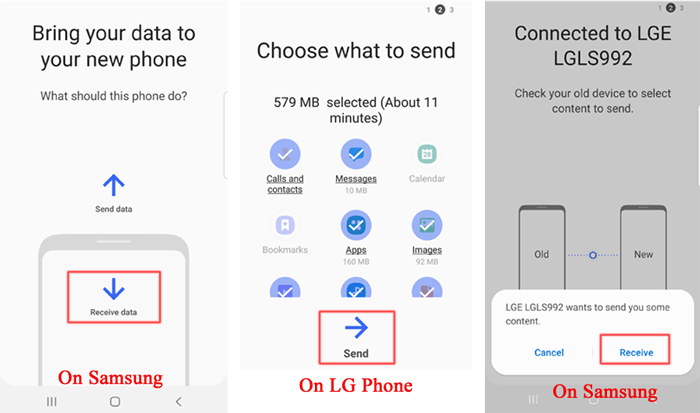
Gmail ist eine nützliche und dennoch einfache Methode, um Dateien von LG auf Samsung zu übertragen. Es ist eine fehlerfreie, unkomplizierte Möglichkeit, Daten von LG auf Samsung zu übertragen. Die Verwendung von Google Mail ist eine nützliche Methode als die manuelle Übertragung von Dateien.
Hier sind die Schritte zur Bewerbung:
Erster Schritt: Gehen Sie auf Ihrem LG-Smartphone in Ihrem Google Mail-Konto zu Einstellungen, dann zu "Konten und Synchronisierung" und aktivieren Sie dann den Kontosynchronisierungsdienst.
Zweiter Schritt: Wählen Sie hier Ihr Google Mail-Konto aus und klicken Sie auf die Schaltfläche "Kontakte synchronisieren". Tippen Sie auf die Schaltfläche "Jetzt synchronisieren", um Ihre Android-Kontakte mit unserem Google Mail-Konto zu synchronisieren.
Dritter Schritt: Nachdem Sie LG synchronisiert haben, gehen Sie zu Ihrem Samsung-Gerät und öffnen Sie die Google Mail-Anwendung. Gehen Sie von hier aus zu Einstellungen, "Konten und Synchronisierung" (oder "Konten und Backup"), "Konten" und klicken Sie dann auf "Konto hinzufügen". Fügen Sie Ihr Gmail-Konto hinzu und melden Sie sich an.
Vierter Schritt: Klicken Sie auf die Schaltfläche "Synchronisieren", nachdem Sie Ihr Google Mail-Konto hinzugefügt haben. Die Kontakte werden auf Ihrem Samsung-Telefon synchronisiert.

Abschließende Überlegungen
Da es Ihnen in erster Linie um die Datensicherheit während des Bewegungsvorgangs auf den beiden Telefonen geht, wird empfohlen, Coolmuster Mobile Transfer auszuwählen. Diese einzigartige Anwendung von Coolmuster ist die perfekte Lösung für Ihr Problem. Unabhängig davon, ob Sie eine Übertragung von LG zu Samsung oder umgekehrt durchführen müssen, ist Coolmuster das beste Tool. Darüber hinaus kann es verwendet werden, um Dateien zwischen Android- und iPhone-Geräten zu übertragen.
Verwandte Artikel:
3 Methoden zum Übertragen von Kontakten zwischen Samsung Galaxy und LG Phone
So übertragen Sie Kontakte von LG auf das iPhone
Wie übertrage ich Daten von Huawei zu Samsung? 5 Wege für Sie
Übertragen Sie Daten vom alten Telefon auf das Samsung Galaxy S9 / S9 +

 Übertragung von Telefon zu Telefon
Übertragung von Telefon zu Telefon
 LG zu Samsung Transfer: So übertragen Sie Daten von LG zu Samsung
LG zu Samsung Transfer: So übertragen Sie Daten von LG zu Samsung





